Apple उपकरणों के मालिकों को संदेश एप्लिकेशन से लंबे परिचय की आवश्यकता नहीं है, लेकिन यहां अभी भी कुछ छिपे हुए कार्य हैं। हमारी पत्रिका में, हमारे पास पहले से ही देशी समाचार एप्लिकेशन में टिप्स और ट्रिक्स हैं के साथ निपटावैसे भी, iOS 14 में कुछ नए फ़ंक्शन जोड़े गए हैं और (न केवल) आप उनके बारे में अगले पैराग्राफ में पढ़ेंगे। तो चलिए सीधे मुद्दे पर आते हैं।
यह हो सकता था रुचि आपको

बातचीत को पिन करना
यदि आप मूल संदेशों को अपने मुख्य संचार चैनल के रूप में उपयोग करते हैं और वहां अनगिनत बातचीत करते हैं, तो यह स्पष्ट है कि कुछ महत्वपूर्ण बातचीत को सूची में ढूंढना मुश्किल हो सकता है। आप इस पर शीघ्रता से जाने के लिए खोज का उपयोग कर सकते हैं, लेकिन कुछ मामलों में यह क्रिया भी कठिन है। सौभाग्य से, iOS 14, यानी iPadOS 14 के बाद से, एक फ़ंक्शन है जो इस समस्या को हल करता है - आप बातचीत को पिन कर सकते हैं। आपको बस बातचीत पर स्वाइप करना है दाएं से बाएं स्वाइप करें, और फिर टैप किया गया पिन आइकन. इससे स्वचालित रूप से बातचीत अन्य सभी से ऊपर पिन हो जाएगी। यदि आप अब इसे पिन नहीं करवाना चाहते हैं, तो ठीक है उंगली पकड़ना पर क्लिक करें अनपिन करें.
व्यक्तिगत उपयोगकर्ताओं द्वारा उल्लेख
अधिकांश चैट एप्लिकेशन में, आप किसी विशिष्ट व्यक्ति का उल्लेख काफी आसानी से कर सकते हैं, जो विशेष रूप से तब उपयोगी होता है जब आप किसी समूह में हों और आपको उस व्यक्ति को एक विशिष्ट संदेश संबोधित करने की आवश्यकता हो। यह विकल्प अब Apple के नेटिव मैसेज ऐप में भी उपलब्ध है। टेक्स्ट बॉक्स में टाइप करते समय पहले टाइप करें संकेत पर, और फिर जिस व्यक्ति का आप उल्लेख करना चाहते हैं उसका नाम लिखना प्रारंभ करें। कीबोर्ड के ऊपर, सुझाव दिखाई देंगे, आप दाईं ओर क्लिक करें.

उन उपयोगकर्ताओं के बारे में सूचनाएं जिन्होंने आपका उल्लेख किया है
संदेशों में, यह डिफ़ॉल्ट रूप से सेट होता है कि आपको तब भी सूचनाएं प्राप्त होंगी जब कोई बातचीत में आपका उल्लेख करेगा जिसे आपने वर्तमान में म्यूट कर दिया है। हालाँकि, यदि आप चाहते हैं कि ये सूचनाएं मौन बातचीत से न आएं, तो निश्चित रूप से आप ऐसा कर सकते हैं - सेटिंग निश्चित रूप से जटिल नहीं है। आपको बस नेटिव ऐप खोलना है समायोजन, जहां नीचे दिए गए अनुभाग तक स्क्रॉल करें समाचार। अंततः कुछ के बाद यहाँ नीचे अनुभाग पर का उल्लेख है निष्क्रिय करें बदलना मुझे सूचित करें। अब से, आपको मौन वार्तालापों से उल्लेख भी नहीं मिलेगा।
किसी विशिष्ट संदेश का उत्तर दें
अधिक व्यापक बातचीत में, अक्सर ऐसा होता है कि आप एक के बाद एक विषय पर चर्चा करते हैं और यह अंतर करना मुश्किल होता है कि आप किस संदेश का जवाब दे रहे हैं। नए Apple ऑपरेटिंग सिस्टम के आगमन के साथ, Apple ने अंततः एक ऐसी सुविधा जोड़ी है जो आपको अलग-अलग संदेशों का अलग से उत्तर देने की अनुमति देती है। इसके लिए आपको बस दिए गए मैसेज पर क्लिक करना है अपनी उंगली पकड़ो और आइकन टैप करें उत्तर। भेजने के बाद यह स्पष्ट हो जाएगा कि आप बातचीत में क्या जवाब दे रहे हैं.
अज्ञात प्रेषकों को फ़िल्टर करना
यह पूरी तरह से समझ में आता है कि कुछ उपयोगकर्ताओं को उन लोगों के कॉल या संदेशों से अपमानित किया जाता है जिन्हें वे नहीं जानते हैं। हालाँकि, एक आसान फ़ंक्शन के लिए धन्यवाद, आप अज्ञात संपर्कों से बातचीत को फ़िल्टर कर सकते हैं और उन पर बेहतर ध्यान केंद्रित कर सकते हैं। अज्ञात प्रेषक फ़िल्टरिंग चालू करने के लिए, पर जाएँ समायोजन, फिर से क्लिक करें ज़प्रावी a चालू करो बदलना अज्ञात भेजें फ़िल्टर करेंहाथी iPhone उन लोगों के लिए एक सूची बनाएगा जो आपके संपर्कों में नहीं हैं, और उनके संदेश इसमें एकत्र किए जाएंगे।




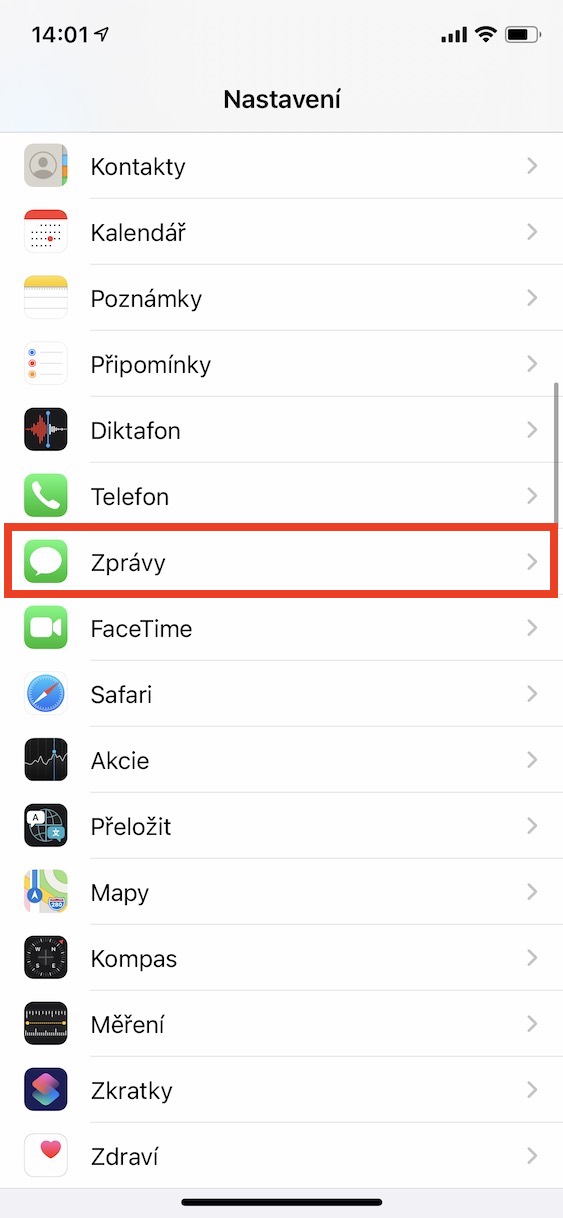
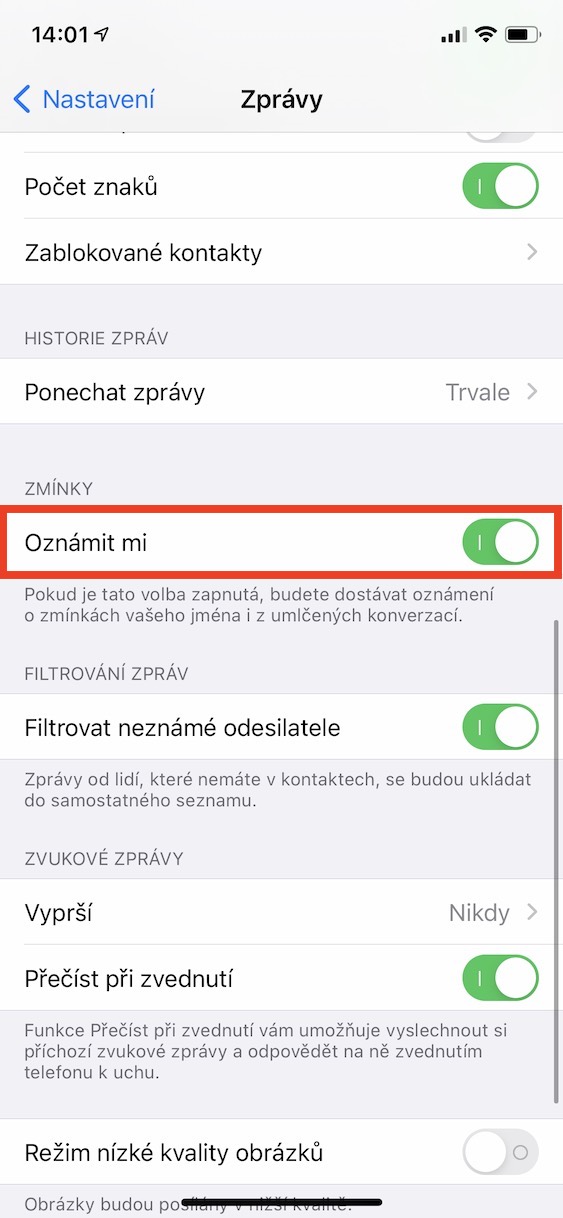
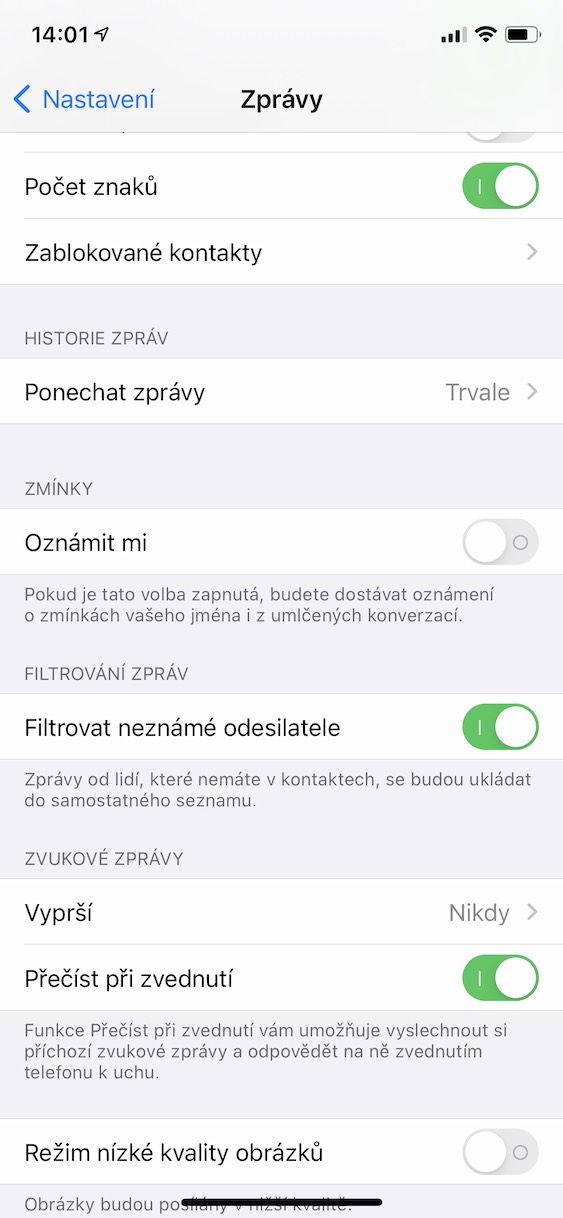




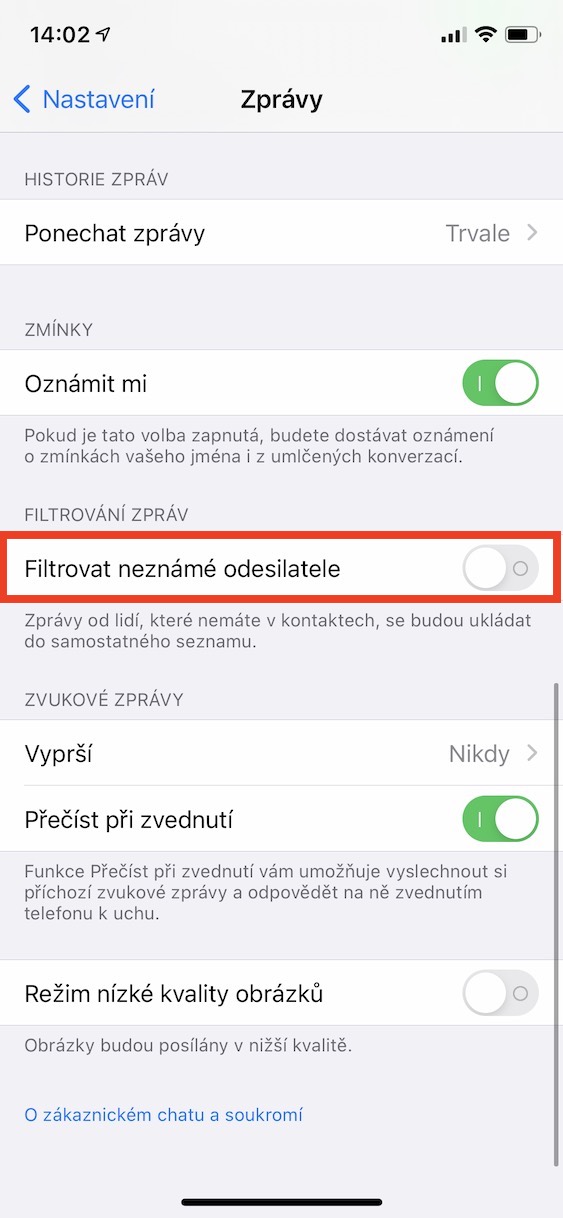

क्या किसी को अपडेट के बाद ऐप्पल पे के काम न करने का अनुभव है?